আপনি মোবাইল ডেটার সাথে সংযুক্ত আছেন এবং লক্ষ্য করুন যে নতুন WhatsApp বার্তা আসছে না৷ টুইটার খোলার চেষ্টা করা শুধুমাত্র লোডিং প্রতীকটিকে অবিরামভাবে ঘুরিয়ে দেয়৷ তারপরে আপনি যখন কিছু গুগল করার চেষ্টা করেন, তখন সাফারি ওয়েবপৃষ্ঠাটিও লোড হয় না। আপনি দেখতে পাচ্ছেন একমাত্র বার্তাটি হল "আপনার আইফোন ইন্টারনেটের সাথে সংযুক্ত নয়।"
কেন আপনার iPhone এর সেলুলার ডেটা কাজ করছে না? আসুন এখনই আপনার iPhone এর সেলুলার ডেটা সমস্যার সমাধান করার এই সহজ উপায়গুলি দেখি৷
৷1. আপনার ডেটা প্ল্যানের স্থিতি পরীক্ষা করুন
ডিভাইসের সমস্যা সমাধানে ঝাঁপিয়ে পড়ার আগে, মনে রাখবেন যে কারণটি আপনার আইফোন নাও হতে পারে। আপনি কি আপনার ডেটা প্ল্যান পুনর্নবীকরণ করতে ভুলে গেছেন এবং এটির মেয়াদ শেষ হয়ে গেছে? আপনি কি মাসের জন্য আপনার প্ল্যানের মোবাইল ডেটা কোটায় পৌঁছেছেন?
যদি এই কারণগুলি হয়, তাহলে আপনাকে আপনার মোবাইল প্ল্যান পুনরায় সক্রিয় করতে হবে বা আপনার কোটা টপ আপ করতে হবে, তাহলে আপনি যেতে পারবেন! আপনার সেলুলার ডেটা অবিলম্বে আবার কাজ শুরু করা উচিত. আপনার যদি এটি করতে সমস্যা হয় তবে আপনার ক্যারিয়ারের সহায়তার সাথে যোগাযোগ করুন এবং ভবিষ্যতে আপনার ডেটা ব্যবহার সীমিত করার কথা বিবেচনা করুন যাতে আবার ফুরিয়ে না যায়৷
2. নিশ্চিত করুন যে বিমান মোড বন্ধ আছে
বিমান মোড আপনার আইফোনের সেলুলার, ওয়াই-ফাই এবং ব্লুটুথ সংযোগগুলিকে অক্ষম করে। সিগন্যালের হস্তক্ষেপ রোধ করতে ফ্লাইটের সময় এটি গুরুত্বপূর্ণ, এবং দুর্বল সংকেতযুক্ত অঞ্চলে আপনার ব্যাটারি সংরক্ষণ করতে পারে।
যেহেতু এয়ারপ্লেন মোড আপনার ডিভাইসের অনেক বৈশিষ্ট্যকে প্রভাবিত করে, আপনার নেটওয়ার্ক সমস্যা হলে এটি বন্ধ আছে কিনা তা নিশ্চিত করা উচিত।
বিমান মোড বন্ধ করতে:
- আপনার iPhone এর কন্ট্রোল সেন্টার অ্যাক্সেস করুন .
- একটি হোম বোতাম সহ iPhone মডেলগুলির জন্য, স্ক্রিনের নীচের প্রান্ত থেকে উপরে সোয়াইপ করুন৷ যদি আপনার আইফোন ফেস আইডি ব্যবহার করে, তাহলে স্ক্রিনের উপরের-ডান দিক থেকে নিচের দিকে সোয়াইপ করুন।
- যদি বিমান মোড সক্ষম করা আছে, উপরে-বাম অংশে একটি বিমান আইকন সহ গোলাকার বৃত্তটি কমলা হিসাবে দেখায়৷ এটি বন্ধ করতে আলতো চাপুন।
- সেলুলার ডেটা ব্যবহার করে আবার অনলাইন হওয়ার চেষ্টা করুন৷
আপনি যদি এখনও অনলাইনে না যেতে পারেন, তাহলে আরও এগিয়ে যাওয়ার আগে দ্রুত আইফোন রিস্টার্ট করার জন্য এখনই উপযুক্ত সময়৷


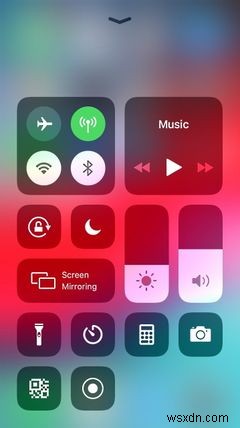
3. আপনার iPhone এর মোবাইল ডেটা টগল করুন
আপনার একটি সক্রিয় ডেটা প্ল্যান আছে এবং এয়ারপ্লেন মোড অক্ষম করে রেখেছেন তা পরীক্ষা করার পরে, আপনার iPhone এর মোবাইল ডেটা ফাংশন বন্ধ এবং আবার চালু করলে সমস্যা সমাধানে সাহায্য করতে পারে। এটি করতে:
- আপনার iPhone এর কন্ট্রোল সেন্টার অ্যাক্সেস করুন , উপরে উল্লিখিত.
- উপরের-বাম ব্লকে, মোবাইল ডেটা আছে কিনা তা পরীক্ষা করুন আইকন (একটি অ্যান্টেনা) ইতিমধ্যেই সুইচ করা হয়েছে এবং সবুজ হিসাবে আলোকিত হয়েছে৷ যদি তাই হয় তা বন্ধ করতে আলতো চাপুন
- কয়েক সেকেন্ড অপেক্ষা করুন।
- আপনার iPhone এর সেলুলার ডেটা আবার চালু করতে আইকনে আলতো চাপুন।

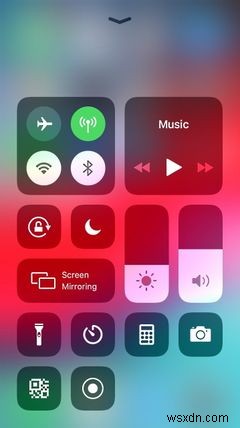
4. আপনার iPhone এ 4G সক্ষম করুন
4G উল্লেখযোগ্যভাবে ইন্টারনেটের গতি বাড়িয়ে আমাদের ইন্টারনেট জীবন বদলে দিয়েছে। যদি কোনো কারণে আপনার আইফোনে 4G অক্ষম থাকে, তাহলে আপনার ডিভাইস 3G ব্যবহারে ফিরে যেতে পারে। বেশিরভাগ অনলাইন কাজগুলি (উদাহরণস্বরূপ, একটি ভিডিও লোড করা) 3G নেটওয়ার্ক ব্যবহার করে লোড হতে একটি অত্যন্ত দীর্ঘ সময় নেয়৷
আসলে, 3G এত ধীর হতে পারে যে আপনি মনে করবেন আপনার iPhone এর সেলুলার ডেটা কাজ করছে না। তাই আপনার iPhone এ 4G সক্ষম করা আছে তা নিশ্চিত করতে:
- সেটিংস-এ যান অ্যাপ এবং সেলুলার আলতো চাপুন৷ (মোবাইল ডেটা কিছু অঞ্চলে)।
- সেলুলার ডেটা চালু করুন (বা মোবাইল ডেটা ) যদি এটি ইতিমধ্যে না হয়।
- সেলুলার নির্বাচন করুন (বা মোবাইল ) ডেটা বিকল্প .
- আপনি পরবর্তীতে যা দেখবেন তা নির্ভর করবে আপনার ডিভাইস, ক্যারিয়ার এবং অঞ্চলের উপর। আপনাকে 4G সক্ষম করুন আলতো চাপতে হতে পারে৷ , অথবা ভয়েস ও ডেটা বেছে নিন আপনার নেটওয়ার্ক পছন্দ নির্বাচন করতে। আপনার ডিভাইসে উপলব্ধ সেরা নেটওয়ার্ক ব্যবহার করতে চয়ন করুন.
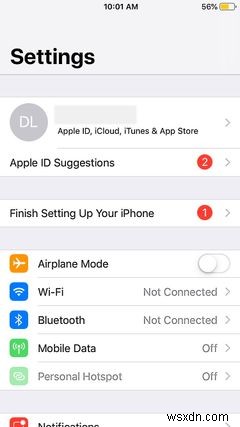


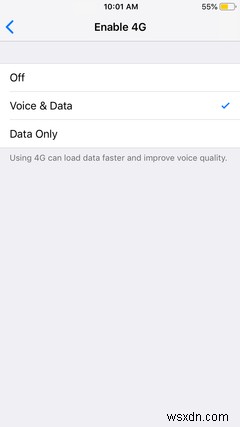
5. একটি ক্যারিয়ার সেটিংস আপডেট চেক করুন
আপনার ক্যারিয়ার হয়তো এমন আপডেটগুলি সরবরাহ করেছে যা সেলুলার নেটওয়ার্ক সংযোগ উন্নত করে, যা আপনার মোবাইল ডেটা সমস্যা সমাধানে সহায়তা করতে পারে৷
এইগুলি কীভাবে পরীক্ষা করবেন তা এখানে:
- সেটিংস-এ যান অ্যাপ এবং সাধারণ নির্বাচন করুন .
- সম্পর্কে আলতো চাপুন .
- যদি একটি আপডেট উপলব্ধ থাকে, আপনি অবিলম্বে একটি প্রম্পট দেখতে পাবেন যা বলে ক্যারিয়ার সেটিংস আপডেট এবং জিজ্ঞাসা করে যে আপনি এখন আপডেটের সাথে এগিয়ে যেতে চান কিনা। এখানে প্রদর্শিত যেকোনো আপডেট ইনস্টল করুন।


6. আপনার ফোনে iOS আপডেট করুন
যেকোনো সমস্যার জন্য একটি গুরুত্বপূর্ণ সমাধান হল সর্বশেষ iOS আপডেটের জন্য পরীক্ষা করা। আপনার ডিভাইসের সফ্টওয়্যার আপ-টু-ডেট আছে তা নিশ্চিত করা কানেক্টিভিটি সমস্যা সমাধানে সাহায্য করতে পারে।
সিস্টেম আপডেটগুলি পরীক্ষা করতে এবং ইনস্টল করতে:
- সেটিংস-এ যান অ্যাপ এবং সাধারণ নির্বাচন করুন .
- সফ্টওয়্যার আপডেট আলতো চাপুন .
- ডাউনলোড এবং ইনস্টল করুন আলতো চাপুন সাম্প্রতিক iOS পেতে, যদি উপলব্ধ থাকে।



7. আপনার সিম কার্ড সরান এবং পুনরায় প্রবেশ করান
মডেলের উপর নির্ভর করে সিম কার্ড ট্রে আপনার আইফোনের বাম বা ডান দিকে অবস্থিত। কিভাবে নিরাপদে আপনার iPhone থেকে আপনার SIM কার্ড সরাতে হয় তা শিখতে আমাদের ধাপে ধাপে টিউটোরিয়াল (ছবি সহ) অনুসরণ করুন।
একবার আপনি এটিকে সফলভাবে মুছে ফেললে, কেবল একই সিম কার্ডটি ট্রেতে রাখুন এবং এটিকে আপনার আইফোনে আবার স্লাইড করুন৷
8. জোর করে আপনার iPhone পুনরায় চালু করুন
যদি উপরের কিছুই কাজ না করে, তাহলে আপনি আপনার আইফোনটিকে সম্পূর্ণরূপে রিফ্রেশ করতে জোর করে পুনরায় চালু করতে পারেন। এটি আপনার মোবাইল ডেটা ব্লক করে এমন কোনো অস্থায়ী হেঁচকি দূর করবে।
এই প্রক্রিয়াটি আপনার মডেলের জন্য কীভাবে কাজ করে তা দেখতে আপনার আইফোনকে জোর করে পুনরায় চালু করার বিষয়ে আমাদের ওয়াকথ্রু অনুসরণ করুন।
9. নেটওয়ার্ক সেটিংস রিসেট করুন
এই ধাপ রিসেটটি Wi-Fi সংযোগের জন্য সংরক্ষিত পাসওয়ার্ডগুলি সরিয়ে দেবে, ব্লুটুথ এবং VPN কনফিগারেশনগুলি সাফ করবে এবং অন্যথায় সমস্ত নেটওয়ার্ক সেটিংস তাদের ডিফল্ট নির্বাচনগুলিতে ফিরিয়ে দেবে৷ এই সমস্যাটি সমাধান করার জন্য অন্য কিছু কাজ না করলে এটি চেষ্টা করা মূল্যবান:
- সেটিংস-এ যান অ্যাপ এবং সাধারণ নির্বাচন করুন .
- iOS 15 এবং পরবর্তীতে, স্থানান্তর বা রিসেট iPhone> রিসেট> নেটওয়ার্ক সেটিংস রিসেট বেছে নিন .
- আপনি যদি iOS 14 বা তার আগে ব্যবহার করেন, তাহলে রিসেট> নেটওয়ার্ক সেটিংস রিসেট করুন এ আলতো চাপুন .
- যেভাবেই হোক, একটি প্রম্পট প্রদর্শিত হবে। নেটওয়ার্ক সেটিংস পুনরায় সেট করুন আলতো চাপুন৷ নিশ্চিত করতে.
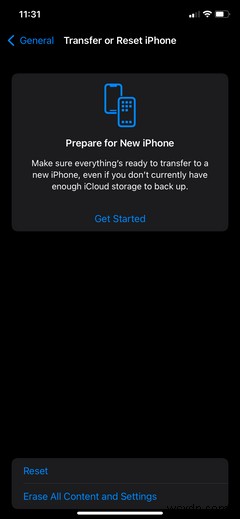
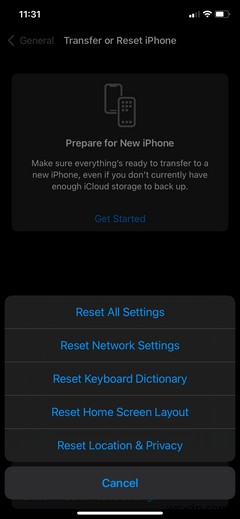
10. সমস্ত সেটিংস রিসেট করুন
আপনি যদি উপরের সমস্ত পরামর্শগুলি চেষ্টা করে থাকেন এবং সেগুলি কাজ না করে, তবে পরবর্তী সমাধানটি হল আপনার আইফোনের সমস্ত বিকল্পগুলিকে ডিফল্টে সেট করা। আপনি স্ক্রিনশট বা গুরুত্বপূর্ণ সেটিংস নোট করতে চাইতে পারেন যাতে আপনি সেগুলি কীভাবে পেয়েছেন তা ভুলে যাবেন না৷
আপনার ডিভাইসে দুর্ঘটনাক্রমে কোনো ডেটা মুছে ফেলার বিষয়ে আপনাকে চিন্তা করতে হবে না; এটি সম্পূর্ণ ফ্যাক্টরি রিসেট থেকে একটি পৃথক প্রক্রিয়া। নিচের ধাপগুলো অনুসরণ করুন:
- সেটিংস-এ যান অ্যাপ এবং সাধারণ বেছে নিন .
- iOS 15 এবং পরবর্তীতে, স্থানান্তর বা রিসেট iPhone> রিসেট> সমস্ত সেটিংস রিসেট বেছে নিন .
- iOS 14 এবং তার আগে, রিসেট> সমস্ত সেটিংস রিসেট অনুসরণ করুন পরিবর্তে.
- একটি প্রম্পট প্রদর্শিত হবে। সমস্ত সেটিংস রিসেট করুন আলতো চাপুন নিশ্চিত করতে.



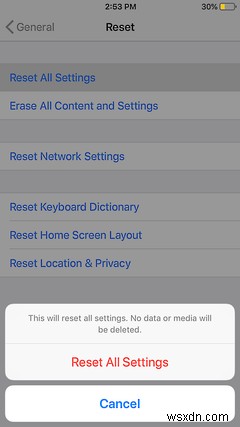
আপনি অ্যাপ এবং ফটোর মতো ব্যক্তিগত ফাইল হারাবেন না, যতক্ষণ না আপনি সমস্ত বিষয়বস্তু এবং সেটিংস মুছুন নির্বাচন না করেন বিকল্প এটি একটি সম্পূর্ণ আইফোন রিসেট সম্পাদন করে, যা আপনি একটি শেষ-খাদ পদক্ষেপ হিসাবে করতে পারেন। শুধু নিশ্চিত করুন যে আপনি প্রথমে আপনার আইফোন ব্যাক আপ করুন!
সমাধান করা হয়েছে:iPhone সেলুলার ডেটা কাজ করছে না
আপনার আইফোনের মোবাইল ডেটা কাজ না করার সমস্যাটি কীভাবে সমাধান করবেন তা আমরা দেখেছি। সমস্যাগুলি বাদ দিতে, প্রথমে পর্যাপ্ত ডেটা রেখে আপনার একটি সক্রিয় মোবাইল প্ল্যান আছে কিনা তা পরীক্ষা করুন। এছাড়াও, নিশ্চিত করুন যে আপনার ডিভাইসের বিমান মোড বন্ধ আছে।
যদি আপনার আইফোন এখনও সংযোগ করতে না পারে, তবে অ্যাপল আপনাকে অন্য কারণ আছে কিনা তা দেখতে আপনার ক্যারিয়ারের সাথে যোগাযোগ করার পরামর্শ দেয়। উদাহরণস্বরূপ, আপনার এলাকায় একটি বিভ্রাট সমস্ত সংযোগ ব্যর্থ হতে পারে। যদি আপনার ক্যারিয়ার সাড়া দেয় যে আপনার অ্যাকাউন্ট বা নেটওয়ার্কে কোনো সমস্যা নেই, তাহলে সমস্যাটি সমাধানের জন্য আপনাকে Apple সাপোর্টের সাথে যোগাযোগ করতে হবে। এটি আপনার iPhone এর সাথে একটি সমস্যা হতে পারে৷
৷

